钉钉文档在线编辑打勾的方法
时间:2023-08-08 16:57:24作者:极光下载站人气:783
很多小伙伴在日常工作中都离不开钉钉软件,因为在钉钉软件中,我们不仅可以使用文字、语音、视频等各种方式和同事进行交流,还可以随时开启一场线上会议,极大的提高了我们的沟通效率。在使用钉钉的过程中,我们还可以直接在钉钉中进行文档的编辑,有的小伙伴在编辑文档时想要给文档添加能打勾的方框,这时我们只需要在文档中输入“/”,然后在菜单列表中点击“待办任务”选项即可。有的小伙伴可能不清楚具体的操作方法,接下来小编就来和大家分享一下钉钉文档在线编辑打勾的方法。
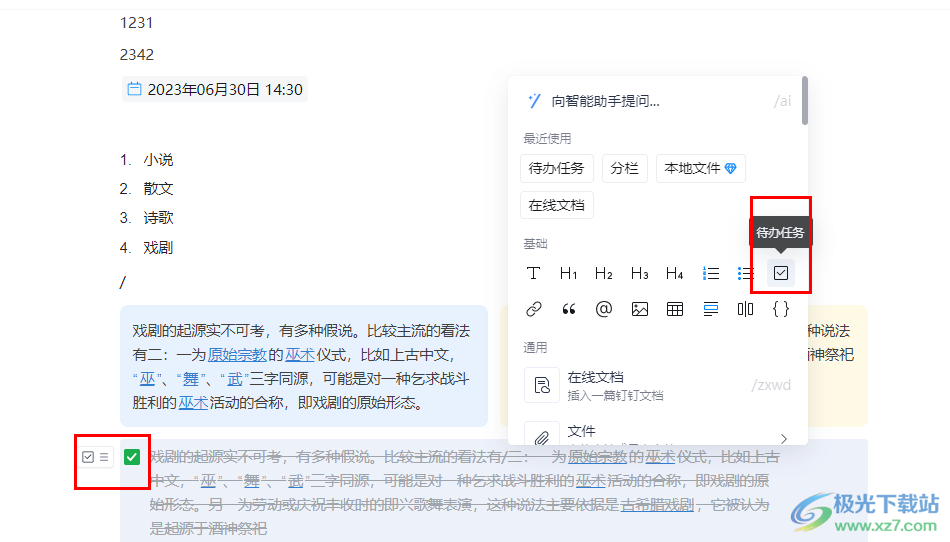
方法步骤
1、第一步,我们在电脑中打开钉钉软件,然后在软件首页的左侧列表中打开“文档”选项
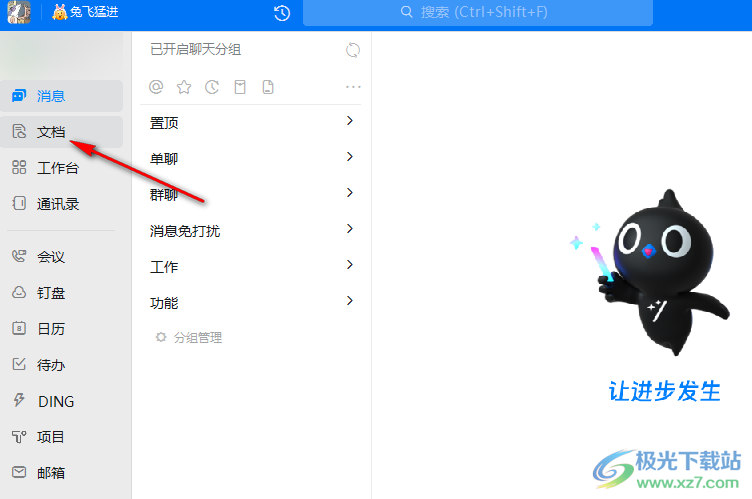
2、第二步,在文档页面中,我们找到需要编辑的文字文档,然后打开该文档
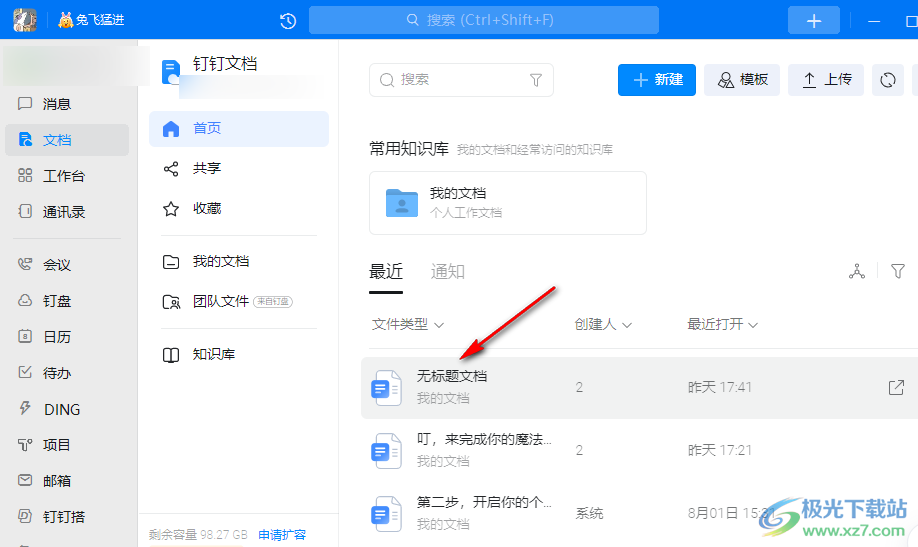
3、第三步,进入文档编辑页面之后,我们将鼠标光标放在需要添加打勾的框的位置
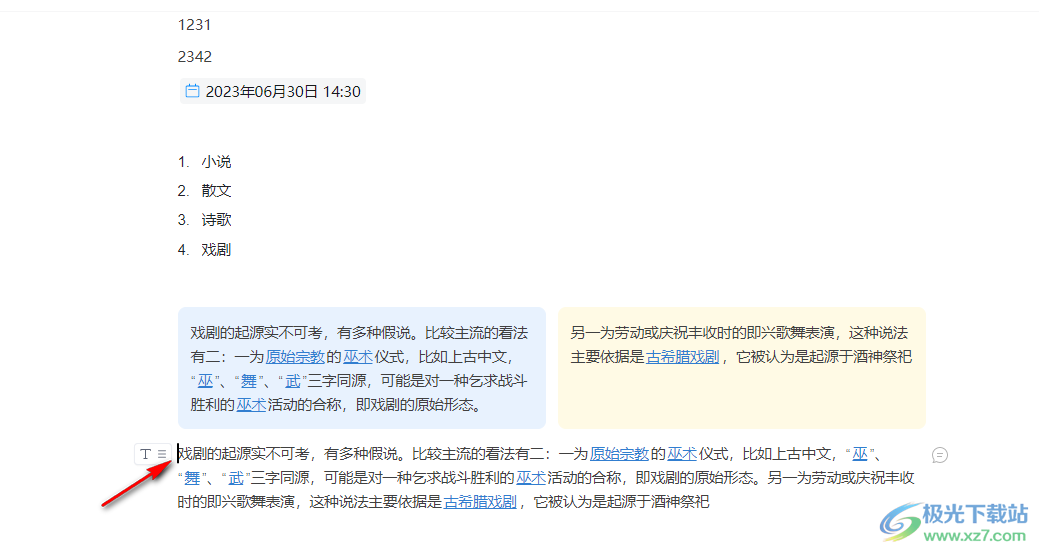
4、第四步,在鼠标光标的位置上输入“/”,然后在菜单列表中点击选择“待办任务”图标
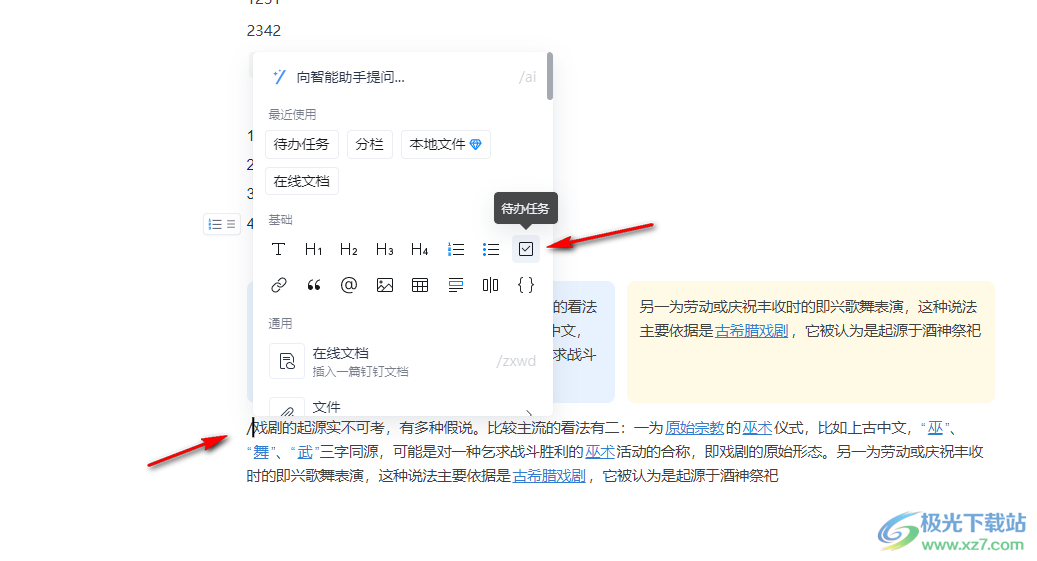
5、第五步,添加好待办事项的框之后,我们点击该框就能完成打勾操作,并且框后的文字也会自动添加上横线,表示该任务已完成
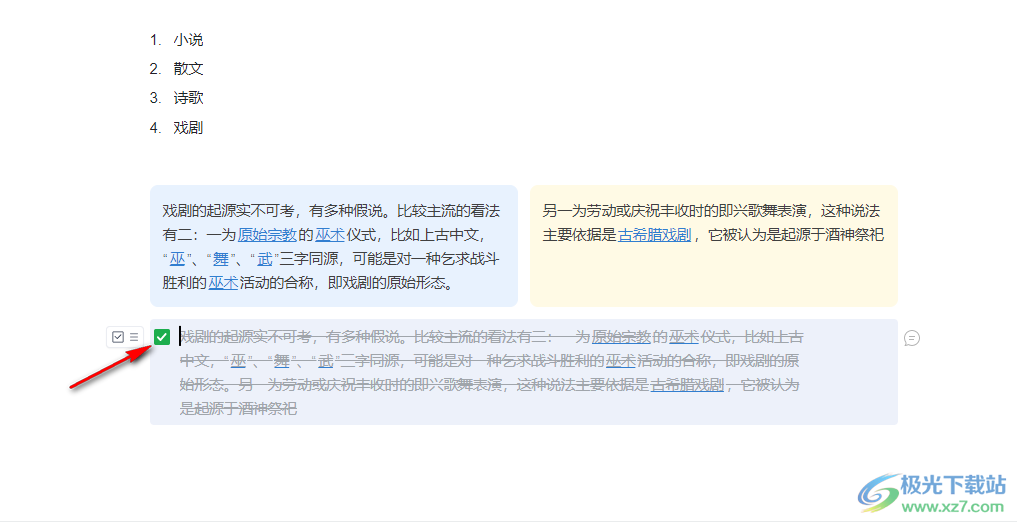
以上就是小编整理总结出的关于钉钉文档在线编辑打勾的方法,我们进入钉钉文档的编辑页面,然后在该页面中我们在需要打勾的位置输入“/”图标,然后在菜单列表中找到并选择“待办任务”选项即可,感兴趣的小伙伴快去试试吧。
标签钉钉文档在线编辑打勾,钉钉
相关推荐
相关下载
热门阅览
- 1百度网盘分享密码暴力破解方法,怎么破解百度网盘加密链接
- 2keyshot6破解安装步骤-keyshot6破解安装教程
- 3apktool手机版使用教程-apktool使用方法
- 4mac版steam怎么设置中文 steam mac版设置中文教程
- 5抖音推荐怎么设置页面?抖音推荐界面重新设置教程
- 6电脑怎么开启VT 如何开启VT的详细教程!
- 7掌上英雄联盟怎么注销账号?掌上英雄联盟怎么退出登录
- 8rar文件怎么打开?如何打开rar格式文件
- 9掌上wegame怎么查别人战绩?掌上wegame怎么看别人英雄联盟战绩
- 10qq邮箱格式怎么写?qq邮箱格式是什么样的以及注册英文邮箱的方法
- 11怎么安装会声会影x7?会声会影x7安装教程
- 12Word文档中轻松实现两行对齐?word文档两行文字怎么对齐?

网友评论